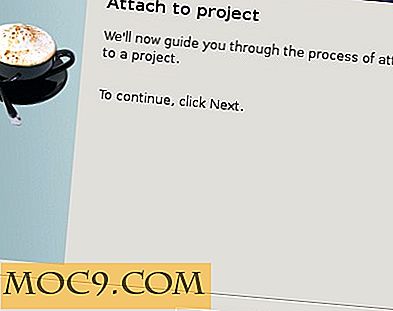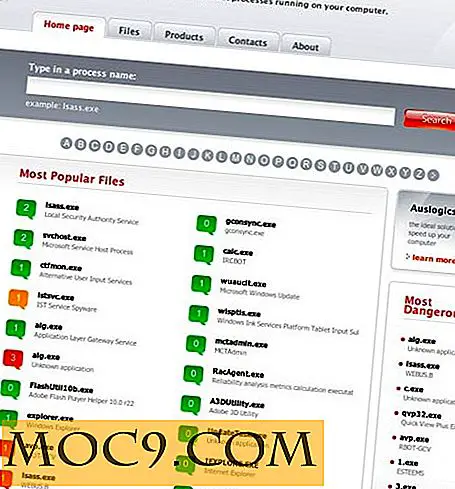अपने आईपैड से सीधे प्लेलिस्ट कैसे बनाएं और संपादित करें
आईपैड एक अविश्वसनीय रूप से सक्षम डिवाइस है, और जैसे ही ऐप्पल अपने सभी मोबाइल उपकरणों को आगे बढ़ाता है, वे अपने ओएस एक्स डेस्कटॉप भाइयों के साथ आम तौर पर अधिक से अधिक क्षमताओं को प्राप्त करते हैं। विशेष रूप से एक ऐप जो अपने डेस्कटॉप समकक्ष के साथ कई सुविधाएं साझा करता है आईओएस में आईपैड है, जो आईट्यून्स की सभी प्लेइंग कार्यक्षमता की नकल करता है। आईट्यून्स का यह मोबाइल संस्करण आपको व्यावहारिक रूप से कुछ भी करने की अनुमति देता है (जब तक आपका हार्डवेयर इसका समर्थन करता है) डेस्कटॉप संस्करण करता है। आईट्यून्स स्टोर से संगीत, फिल्में और अधिक से आज के विषय पर, प्ले, आईपॉड, मोबाइल आईट्यून्स पर प्लेलिस्ट बनाने और संपादित करने से अविश्वसनीय रूप से सक्षम है। आपको तुरंत पता नहीं हो सकता है कि अपने कंप्यूटर से दूर अपनी खुद की प्लेलिस्ट कैसे बनाएं, इसे अपनी लाइब्रेरी में एक बार बदलने या हटाने के लिए अकेले रहने दें, इसलिए सीखने के लिए पढ़ें!
एक प्लेलिस्ट बनाना
प्लेलिस्ट निर्माण वास्तव में अविश्वसनीय रूप से सरल है, हालांकि यह कम से कम तब तक छिपाता है जब तक आपको पता न लगे कि कहां देखना है। अपनी होम स्क्रीन पर जाएं और आईपॉड खोलें। अब, जैसे ही आपके मैक या पीसी पर आईट्यून्स में, निचले बाएं कोने में आपको प्लस साइन देखना चाहिए। यह एक नया प्लेलिस्ट बनाने के लिए उपयोग किया जाने वाला बटन है, और ऐसा लगता है:

एक साधारण क्लिक आपको निम्नलिखित स्क्रीन देगा, जिससे आप अपनी ब्रांड नई प्लेलिस्ट का नाम दे सकते हैं। अपना नाम दर्ज करें और गाने जोड़ने के लिए सहेजें बटन पर क्लिक करें, और हम बंद हो जाएंगे और चलेंगे!

संगीत जोड़ना
अब हमने वास्तविक प्लेलिस्ट बनाई है, संगीत जोड़ने का समय! ऐसा करने के लिए, आपके मोबाइल आईट्यून्स गाने की एक सूची लाता है। यदि आपके पास अधिक संगीत नहीं है, तो आईट्यून्स जैसे गीत द्वारा क्रमबद्ध करना डिफ़ॉल्ट रूप से ठीक हो सकता है, लेकिन यदि आप मेरे जैसे हैं, तो आपके पास एक टन है। इस मामले में, बस अपने संगीत को सॉर्ट करने के लिए स्क्रीन के नीचे फ़िल्टर का उपयोग करें। उदाहरण के लिए, नीचे दी गई पहली विंडो मेरा आईपैड डिफ़ॉल्ट रूप से क्रमबद्ध है, फिर कलाकार द्वारा। आप जो खोज रहे हैं उसे ढूंढना बहुत आसान है। एक बार ऐसा करने के बाद, बस अपनी नई प्लेलिस्ट में जोड़े जाने वाले प्रत्येक गीत के दाईं ओर प्लस साइन पर क्लिक करें!


अपनी प्लेलिस्ट संपादित करना
एक बार जब आप अपने इच्छित सभी गाने जोड़ लेते हैं, तो आईट्यून्स को बताने के लिए शीर्ष दाएं कोने में "पूर्ण" टैप करें, आप वास्तव में अपनी प्लेलिस्ट का उपयोग करने के लिए तैयार हैं। आईट्यून्स पहले हालांकि आपको एक स्क्रीन पर ले जाएगा जहां आप अभी बनाई गई प्लेलिस्ट को संपादित कर सकते हैं। जैसा कि आप नीचे देख सकते हैं, आप प्रत्येक गीत के बाईं ओर लाल ऋण चिह्न पर क्लिक करके गाने को हटा सकते हैं। इसके अतिरिक्त, यदि आप स्क्रीन के दाहिने तरफ देखते हैं, तो आप तीन क्षैतिज रेखाएं देखेंगे, गाने के क्रम को बदलने के लिए इन चिह्नों को टैप करें और खींचें। आप ऊपरी दाएं कोने में "गाने जोड़ें" पर क्लिक कर सकते हैं, या समाप्त होने पर "हो गया" पर क्लिक कर सकते हैं।

इसे पहले से खेलें!
एक बार जब आप सब खत्म हो जाते हैं और क्लिक किया जाता है, तो आपको नीचे दी गई विंडो, आपकी वास्तविक प्लेलिस्ट से स्वागत किया जाएगा। अपनी नई सूची खेलना शुरू करने के लिए किसी गीत पर टैप करें, या गाने जोड़ने या हटाने के लिए ऊपरी दाएं कोने में "संपादित करें" बटन पर क्लिक करें, या बस अपना ऑर्डर बदलें। आप उन चीजों को भी कर सकते हैं जैसे एक ही गीत के एक से अधिक उदाहरण नए लोगों के लिए जो आप हमेशा दो बार सुनना चाहते हैं!

लपेटें
ऐप्पल अपने आईपॉड के आगमन के बाद से मोबाइल संगीत में लहरें बना रहा है, और आईओएस उपकरणों के लिए आईपॉड ऐप पर स्किम नहीं किया है जो संगीत से ज्यादा करता है। एक सक्षम खिलाड़ी के रूप में, मैं इसे किसी भी समय व्यावहारिक रूप से रोज़ाना उपयोग करता हूं, लेकिन यह निश्चित रूप से मेरा एकमात्र मोबाइल संगीत समाधान नहीं है, अकेले ही मेरा एकमात्र संगीत खिलाड़ी अकेले रहने दो! आप क्या उपयोग करते हैं, और आईपैड के आईपॉड ऐप को बेहतर तरीके से क्या कर सकता है? हमें टिप्पणियों में बताएं!